Na “Barra de menus” do Outlook Express, clique em “Ferramentas”, depois em “Contas…”.
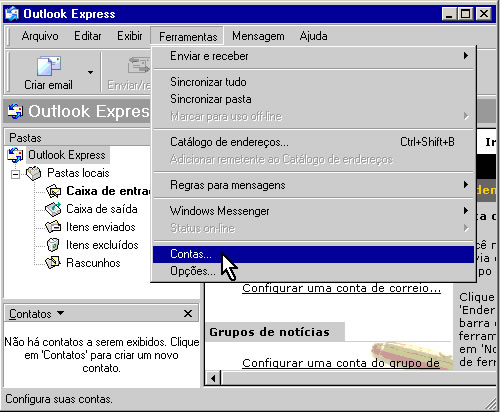
Na janela “Contas na Internet”, clique em “Adicionar”, depois em “E-mail…”.
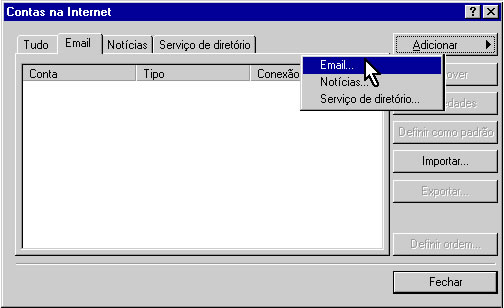
Na janela “Assistente para conexão com a Internet”, no campo “Nome para exibição”: digite seu nome. (Este nome aparecerá no campo “DE:” na mensagem que você enviar).
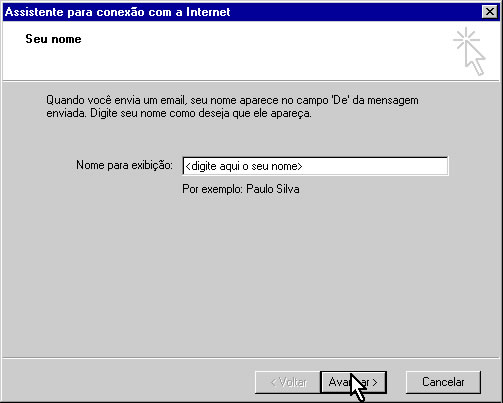
Após preencher seu nome, clique em “Avançar”.
Na janela “Assistente para conexão com a Internet”, no campo “Endereço de e-mail” digite o seu endereço de e-mail.nome@dominio.com.br.
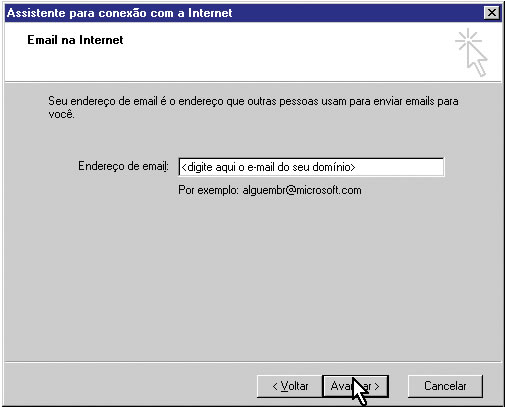
Após preencher seu e-mail, clique em “Avançar”.
Neste passo você deve informar os servidores de email. Estes servidores são responsáveis por ENVIAR e RECEBER suas mensagens dos demais provedores na Internet.
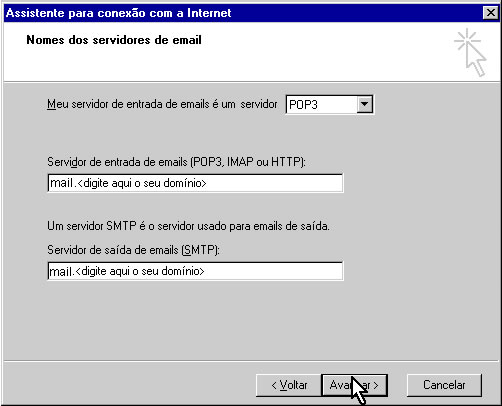
Após informar os servidores POP3 e SMTP, clique em “Avançar”.
No campo “Nome da conta”, digite seu endereço de e-mail: nome@dominio.com.br. No campo “Senha”, digite a senha de acesso ao seu e-mail.
Para gravar a senha na configuração, deixe a opção “Lembrar senha” marcada.
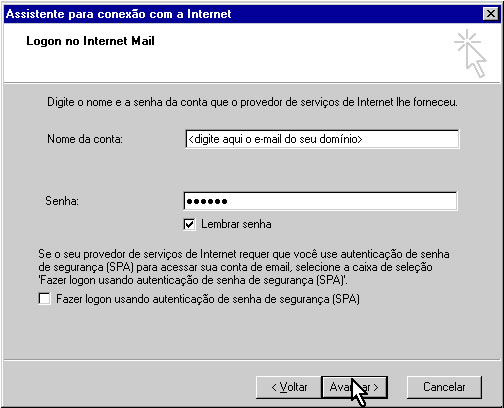
Depois de informar e-mail e senha, clique em “Avançar”.
Clique em “Concluir”.
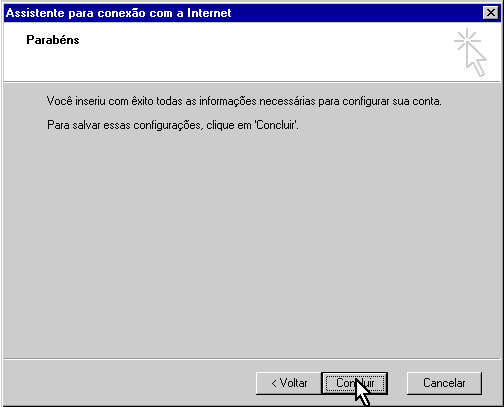
Para que você possa enviar mensagens com segurança, você terá que fazer um ajuste na configuração de sua conta de e-mail.
Na tela “Contas na Internet”, selecione a conta que acabou de configurar, em seguida clique em “Propriedades”.
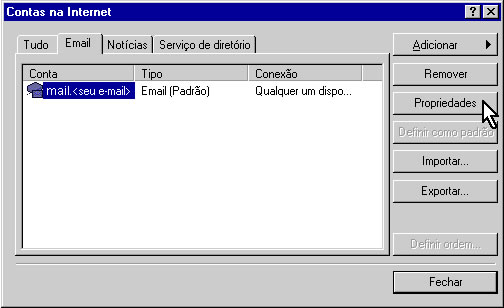
Na janela de propriedades de sua conta de e-mail, clique na guia “Servidores” e marque a opção “Meu servidor requer autenticação”, em seguida clique em “Avançado”.

Ainda na janela de propriedades de sua conta de e-mail, altere o número da porta do servidor de Emails de saída (SMTP) de “25” para “587“. Clique em “OK” e, por fim, clique em “Fechar”.
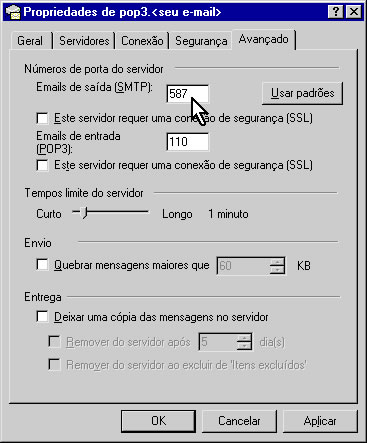
Parabéns! Você concluiu a configuração da sua conta de e-mail.